[RISOLTO] Il tuo computer è offline, accedi con lultima password Windows 10
![[RISOLTO] Il tuo computer è offline, accedi con lultima password Windows 10 [RISOLTO] Il tuo computer è offline, accedi con lultima password Windows 10](https://luckytemplates.com/resources1/images2/image-9241-0408150603104.jpg)
Se stai riscontrando l
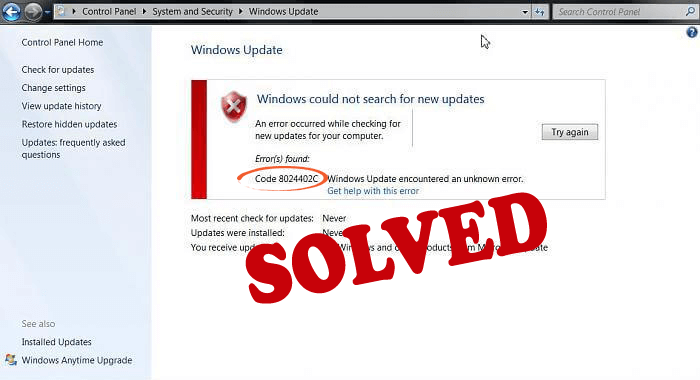
Mantenere aggiornato Windows è molto importante per le prestazioni del tuo computer. Ma a volte diventa molto frenetico e irritante, poiché inizi a riscontrare errori di aggiornamento di Windows durante l'aggiornamento del sistema operativo Windows 10 e 7.
Parlando di errori di aggiornamento, l' errore 8024402C è uno degli errori di aggiornamento di Windows più comuni riscontrati dagli utenti durante l'aggiornamento del proprio PC/laptop con l'ultimo aggiornamento.
Potresti ricevere diversi messaggi di errore durante l'aggiornamento di Windows, ad esempio:
Windows could not search for new updates
An error occurred while checking for new updates for your computer.
Error found: Code 8024402C Windows Update encountered an unknown error.
Se ricevi anche questo errore di aggiornamento di Windows 8024402C, non preoccuparti!! In questo articolo, condivido alcune delle migliori soluzioni possibili che ti aiuteranno a correggere il codice di errore 8024402C.
Tutto quello che devi fare è seguire attentamente i metodi indicati. Ma prima, facci sapere perché ricevi questo errore di aggiornamento di Windows 8024402C.
Fattori che causano il codice di errore di Windows Update 8024402C
Il motivo principale alla base di questo errore di aggiornamento è che ci sono alcuni programmi che impediscono al tuo PC di connettersi al server di aggiornamento di Microsoft.
Oltre al motivo sopra menzionato, possono esserci anche altri motivi che causano questo codice di errore di aggiornamento 8024402C :
Come posso correggere l'errore di Windows Update 8024402C?
Segui tutti i metodi indicati di seguito per correggere l' errore di aggiornamento di Windows 8024402C e quindi sarai in grado di procedere con il processo di aggiornamento di Windows senza questo errore.
Sommario
Metodo 1: cambia il tuo server DNS
A volte il tuo provider di servizi Internet può essere il motivo di questo codice di errore di aggiornamento 8024402C . In questo caso, il tuo server DNS potrebbe non essere compatibile con i server di aggiornamento Microsoft e non consente la connessione tra il server Microsoft e il tuo PC.
Per correggere questo codice di errore 8024402C , puoi modificare manualmente l'indirizzo DNS e continuare il processo di aggiornamento di Windows senza alcun errore.
Per fare ciò, seguire le istruzioni fornite di seguito:
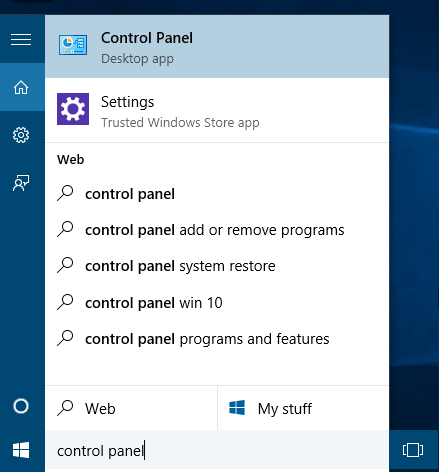
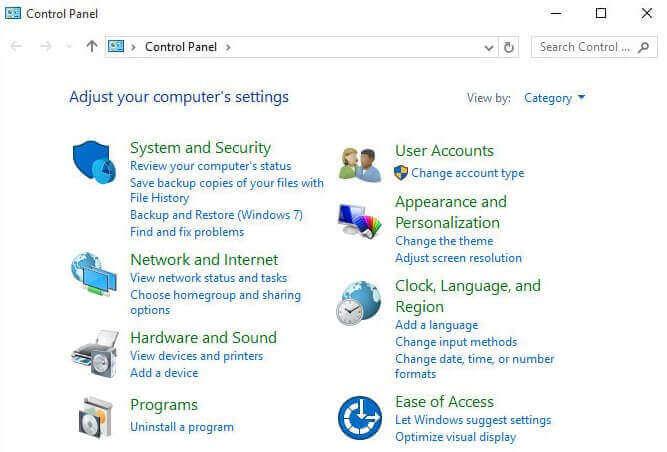
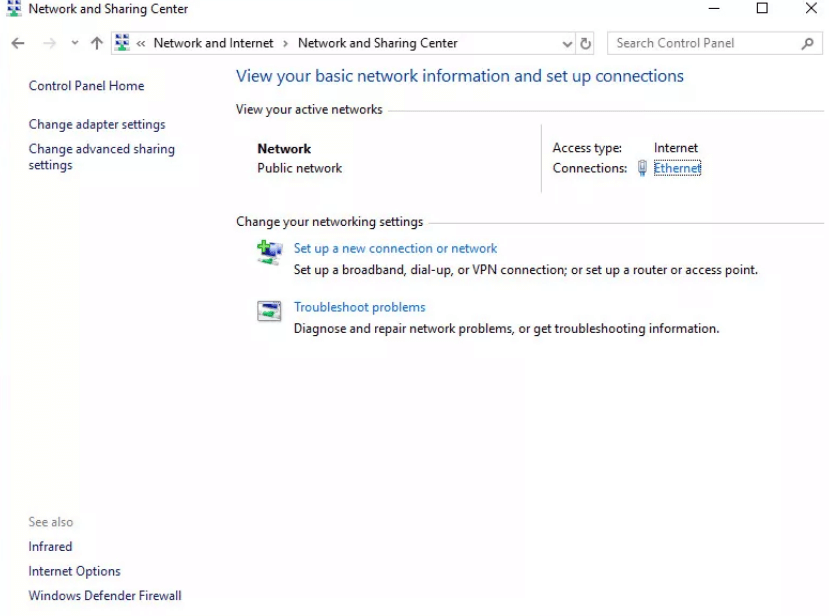
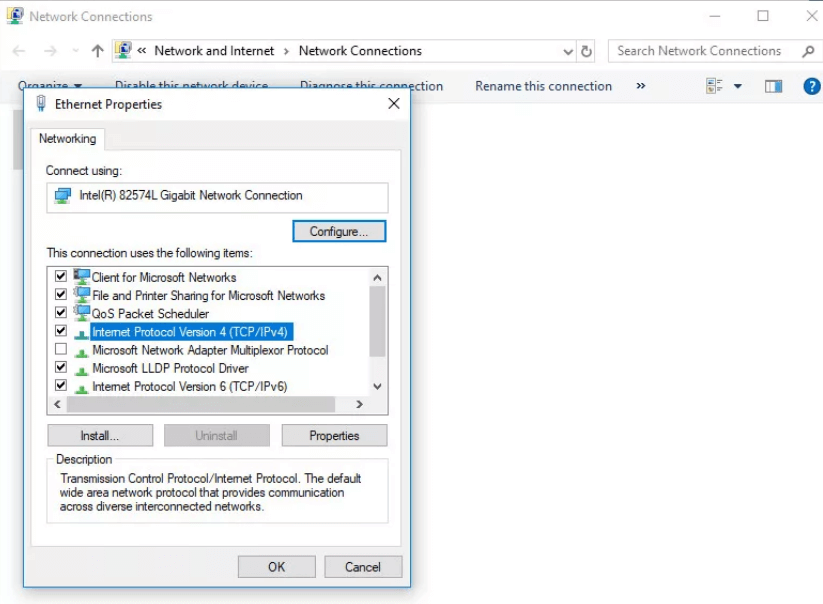
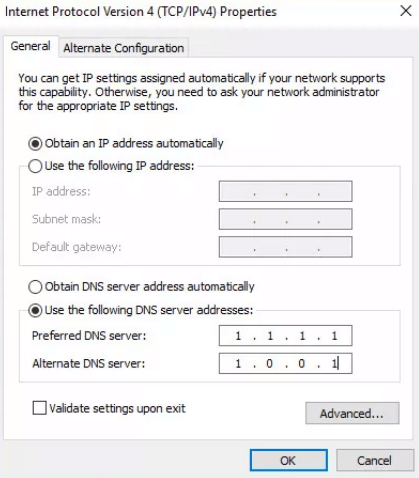
Server DNS preferito : 8.8.8.8
Server DNS alternativo : 8.8.4.4
Metodo 2: controlla le impostazioni del firewall o dell'antivirus
Alcune impostazioni antivirus o firewall possono causare questo codice di errore di aggiornamento 8024402C in Windows . Per correggere questo errore di aggiornamento di Windows, devi prima disabilitare il firewall e quindi procedere con ulteriori processi di aggiornamento di Windows.
Per disabilitare il firewall è necessario seguire i passaggi indicati di seguito:
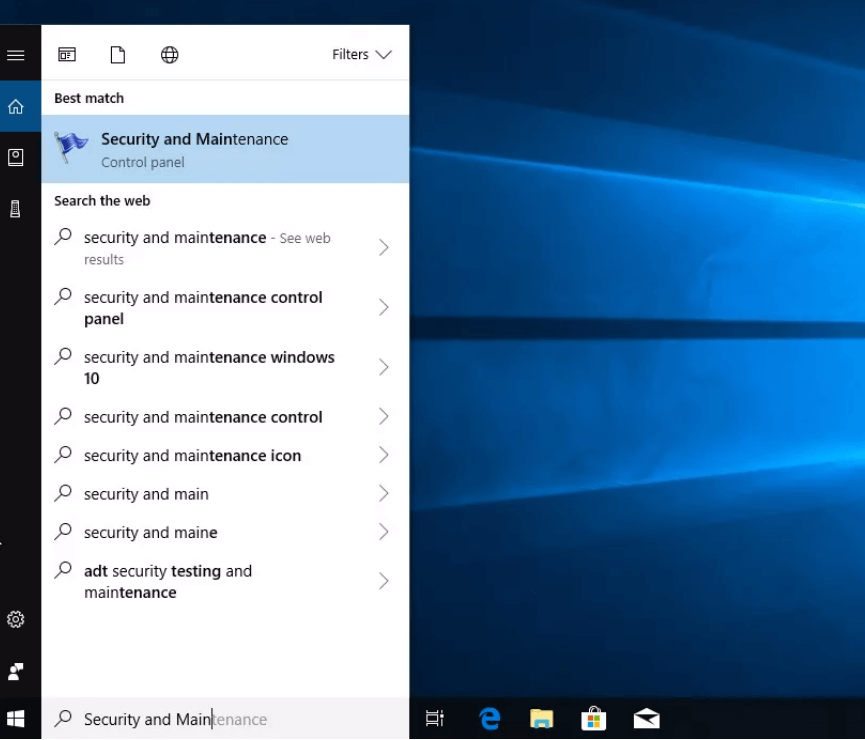
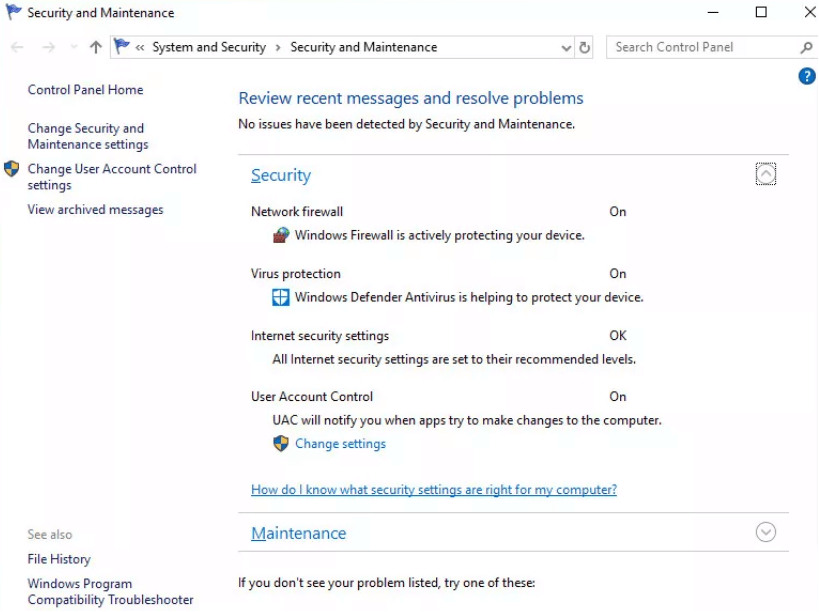
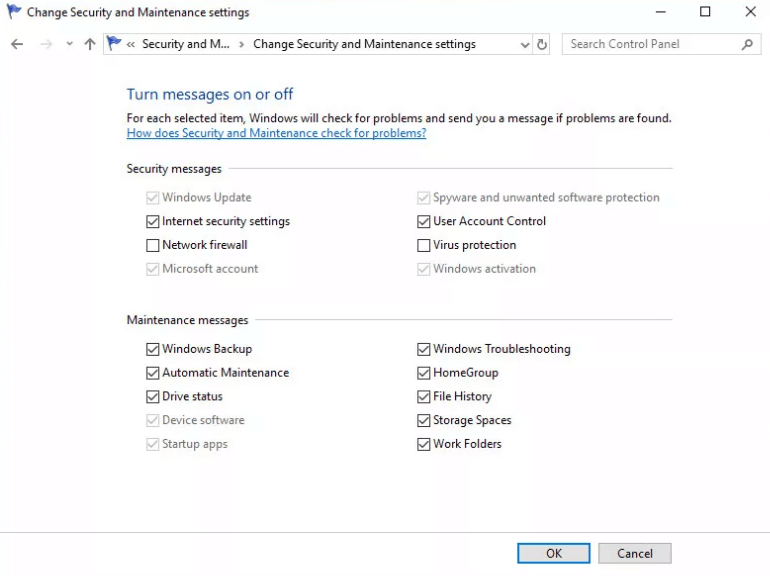
Ora puoi aggiornare Windows e, dopo il completamento del processo, puoi attivare il firewall di rete e la protezione antivirus.
Metodo 3: eseguire lo strumento di risoluzione dei problemi di Windows Update
Per correggere questo errore di aggiornamento, puoi utilizzare lo strumento di risoluzione dei problemi di aggiornamento di Windows. Microsoft fornisce questo strumento di risoluzione dei problemi di aggiornamento per risolvere gli errori di aggiornamento. Per utilizzare prima questo strumento di risoluzione dei problemi è necessario scaricarlo e installarlo.
Ora segui i passaggi seguenti per eseguire lo strumento di risoluzione dei problemi:
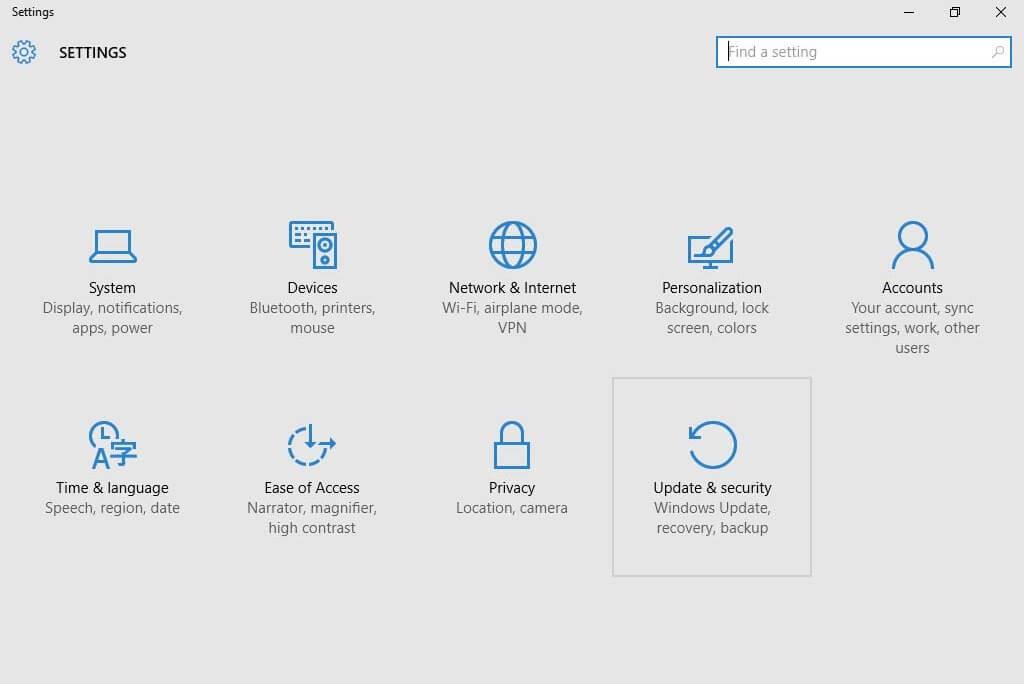
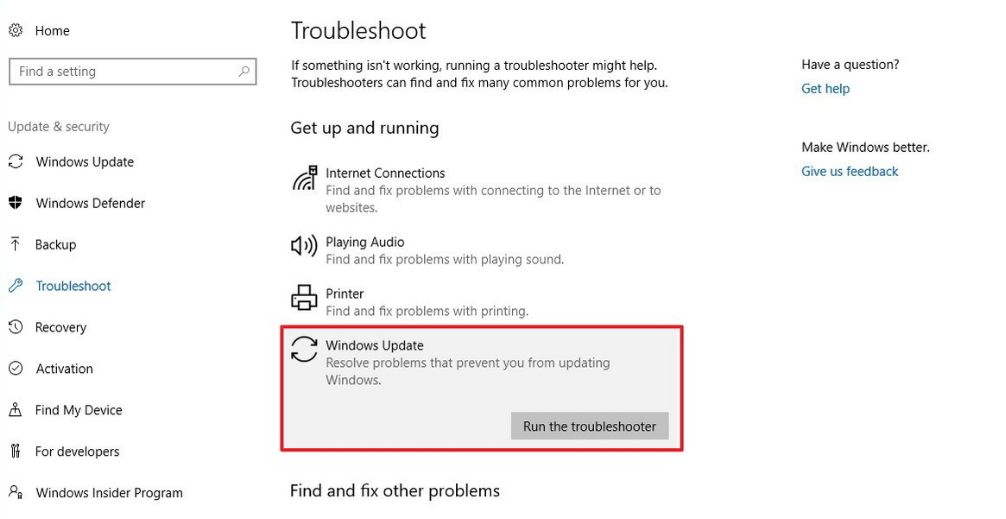
Metodo 4: ripristinare le impostazioni proxy errate
Anche le impostazioni proxy danneggiate possono essere un motivo per questo codice di errore di aggiornamento 8024402C in Windows. Per risolvere questo problema è sufficiente ripristinare le impostazioni del proxy.
Segui i passaggi per ripristinare le impostazioni del proxy:

netsh
winhttp
reset proxy
Metodo 5: utilizzare Regedit per correggere l'errore di aggiornamento
Modificando il registro è possibile correggere l'errore di aggiornamento 8024402C . Ma la modifica del registro può essere piuttosto complicata e problematica per le persone non tecnologiche e se viene eseguita nel modo sbagliato può anche danneggiare il tuo PC, quindi per loro esiste uno strumento di riparazione del registro , che renderà il tuo lavoro facile.
Prima di modificare il registro è necessario chiudere tutti i programmi in esecuzione sul nostro computer ed è consigliato creare il backup del registro oppure si può anche fare il Backup Incrementale di Windows .
.Segui i passaggi per modificare il registro:
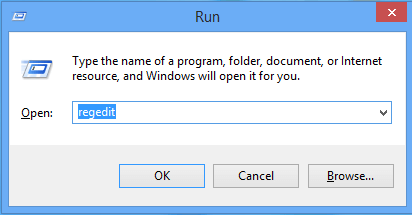
HKEY_LOCAL_MACHINE\SOFTWARE\Policies\Microsoft\Windows\WindowsUpdate\AU
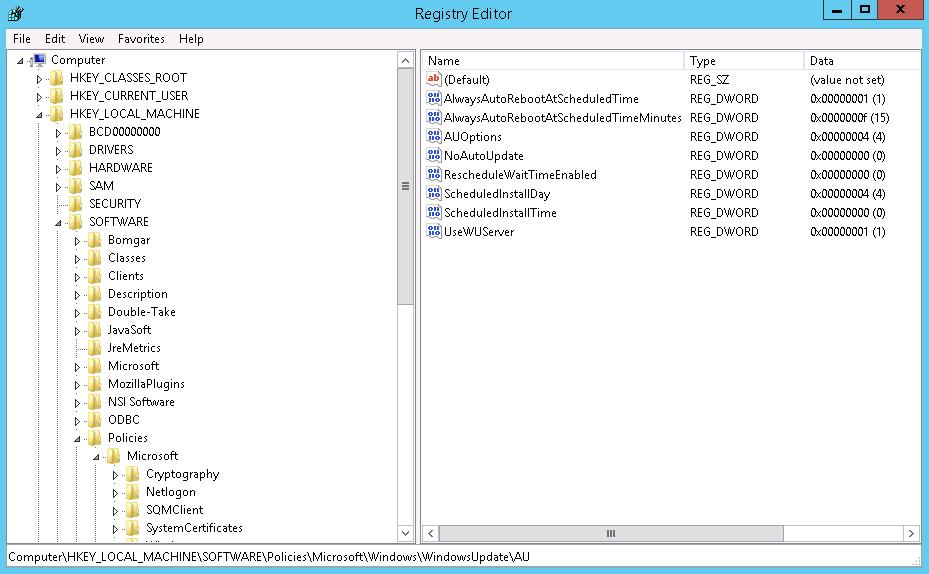
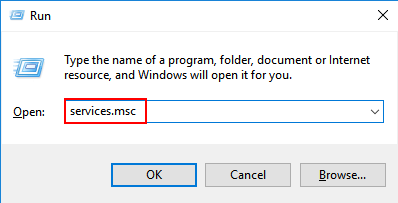
Ora puoi procedere con il processo di aggiornamento di Windows.
Metodo 6: controlla la tua connessione Internet
A volte una connessione Internet lenta può anche causare questo codice di errore di Windows 8024402C . Per correggere questo errore è necessario controllare la connessione a Internet. Assicurati che la tua connessione Internet sia abilitata, quindi riprova ad aggiornare Windows.
Il modo migliore e semplice per correggere l'errore di aggiornamento di Windows 8024402C
Tutte le soluzioni sopra menzionate possono essere abbastanza difficili per le persone non tecnologiche, quindi per quelle persone ecco una soluzione semplice per correggere questo errore.
Devi provare lo strumento di riparazione del PC . Questo è uno strumento di riparazione con funzionalità avanzate che eseguirà la scansione del computer, rileverà e risolverà tutti gli errori come BSOD , DLL , registro , gioco , aggiornamento , ecc. e riparerà anche file di sistema danneggiati e corrotti .
Ottimizza il tuo PC/laptop, migliora le prestazioni del tuo PC e lo rende più fluido come prima.
Ottieni lo strumento di riparazione del PC per correggere l'errore di aggiornamento di Windows 8024402C
Conclusione
Tutte le soluzioni che ho menzionato sopra ti aiuteranno a correggere l'errore di aggiornamento di Windows 8024402C .
Questi metodi rimuoveranno il codice di errore di aggiornamento 8024402C dal tuo PC/laptop e ti renderanno in grado di aggiornare facilmente Windows.
Spero che questo articolo ti sia stato utile e che ora sia possibile aggiornare Windows senza riscontrare il codice di errore 8024402C .
Se stai riscontrando l
Vuoi spostare gli elementi in Presentazioni Google senza perdere la loro posizione relativa? Scopri come raggrupparli in pochi semplici passi.
Scopri come cancellare la cronologia delle connessioni desktop remoto in modo semplice e veloce seguendo i passaggi indicati.
Scopri come attivare o disattivare Caps Lock su Chromebook in modo semplice e veloce. Segui i nostri passaggi per personalizzare la tua esperienza di digitazione.
Scopri come regolare i rientri degli elenchi in Microsoft Word per migliorare la formattazione del tuo documento.
Stai riscontrando problemi con la connettività HDMI su Windows 11? Scopri come risolvere i problemi di HDMI con 11 semplici correzioni.
Scopri come risolvere Valheim continua a bloccarsi, bloccarsi, schermo nero e problemi di avvio. Segui queste soluzioni efficaci per giocare senza interruzioni.
Scopri come abilitare e personalizzare il lettore immersivo in Microsoft Word per una lettura più accurata, aiuto con la pronuncia delle parole e per ascoltare il documento letto ad alta voce.
Scopri come riprodurre i tuoi file musicali archiviati su Google Drive senza doverli scaricare. Utilizza Music Player per Google Drive per un
Scopri come risolvere l





![[RISOLTO] Valheim continua a bloccarsi, bloccarsi, schermo nero, non si avviano problemi [RISOLTO] Valheim continua a bloccarsi, bloccarsi, schermo nero, non si avviano problemi](https://luckytemplates.com/resources1/images2/image-5324-0408150843143.png)


![[RISOLTO] Errore imprevisto di Windows 10 Defender e Microsoft Defender Threat Service ha interrotto lerrore [RISOLTO] Errore imprevisto di Windows 10 Defender e Microsoft Defender Threat Service ha interrotto lerrore](https://luckytemplates.com/resources1/images2/image-1378-0408150533360.png)